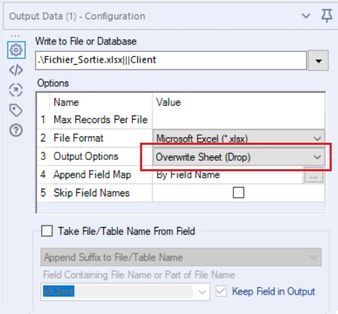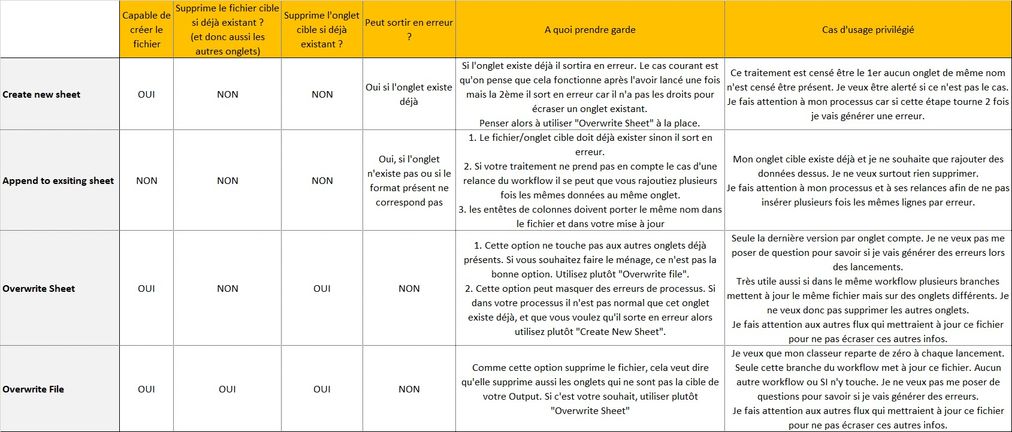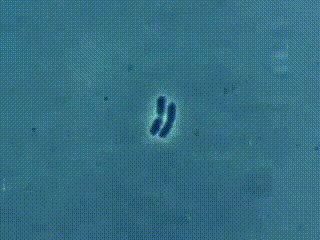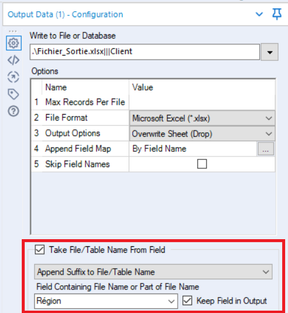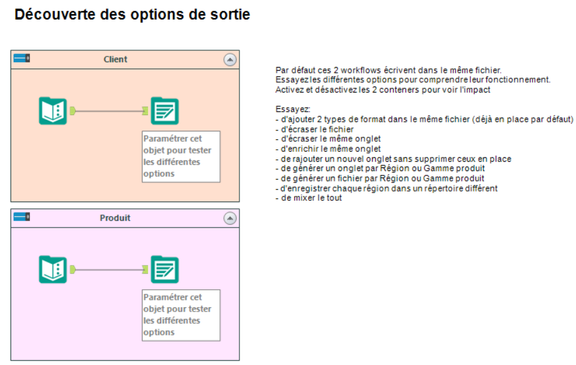Forum
Trouvez des réponses, posez des questions, et partagez votre expertise d’Alteryx.TIPS de la semaine
Chaque semaine, découvrez de nouvelles astuces et bonnes pratiques pour devenir un expert !
Voir l'index- Community
- :
- Communauté
- :
- Participer
- :
- Forum
- :
- Tips de la semaine (53) - Sortie de Données: Mieux...
Tips de la semaine (53) - Sortie de Données: Mieux comprendre les options de sortie
- S'abonner au fil RSS
- Marquer le sujet comme nouveau
- Marquer le sujet comme lu
- Placer ce Sujet en tête de liste pour l'utilisateur actuel
- Marquer
- S'abonner
- Sourdine
- Page imprimable
- Marquer comme nouveau
- Marquer
- S'abonner
- Sourdine
- S'abonner au fil RSS
- Surligner
- Imprimer
- Signaler au modérateur
Salut folle jeunesse,
Ce tout petit objet est d'une rare puissance. Voila les infos pour maitriser tout le potentiel de la bête !!
Savez vous qu'avec lui vous pouvez par exemple:
- enrichir un onglet
- ajouter un nouvel nouvel onglet
- remplacer un onglet ou un fichier
- générer un onglet par catégorie de données
- générer un fichier par catégorie de données
- mixer des formats d'onglets dans un même classeur
...
Alors il est pas costaud ce petit objet ?
Commençons par les "Output Options" qui répondent à la question: Comment gérer ce qui se trouve déjà dans mon fichier de sortie ?
Il y a 4 différentes options pour lesquelles vous trouverez une synthèse ci-dessous.
Certaines des options peuvent vous sembler inutiles au 1er abord. Elles prennent tout leur sens à partir du moment ou un ou plusieurs workflow mettent à jour le même fichier ou l'enrichissent plusieurs fois. Il faut alors clarifier ce qu'on souhaite faire de ce qui est déjà présent dans le fichier.
Note:
- "Capable de créer le fichier" est à OUI si cette option permet de créer l'onglet/fichier si il n'est pas déjà existant. Cela sort en erreur sinon.
- " Supprime le fichier cible si déjà existant" est à OUI si l'option écrase tout le fichier cible. Dangereux donc si on ne maitrise pas l'effet ou si d'autres onglets s'y trouve.
- " Supprime l'onglet cible si déjà existant" est à OUI si l'option écrase l'onglet de même nom. Dangereux aussi. A bien maitriser.
- "Peut sortir en erreur" est à OUI si dans son fonctionnement normal l'option peut générer une erreur. Là aussi cela peut poser problème ou pas. Il faut juste en être conscient.
Bon...déjà notre petit outil a bien travaillé. Mais si on continue plus bas dans la configuration, on réalise qu'il a un 2ème biceps qui va lui permettre de multiplier les sorties.
La 2ème option importante "Take File/Table name from field" réponds à la question: Comment renommer/éclater mon format de sortie ?
Dans cet exemple, partons du principe que mon workflow et mon fichier Fichier_Sortie.xlsx de sortie se trouvent dans le répertoire C:\Mon_traitement\
Dans cet exemple on exporte les données suivantes:
On souhaite utiliser la valeur d'un champs, ici "Région" pour renomer ou éclater le fichier de sortie en différents onglets ou fichiers.
Append Suffix to File/Table Name:
Génère plusieurs fichiers. Rajoute la valeur contenu dans le champs sélectionné à la fin du nom du fichier. Le chemin reste inchangé.
Exemple:
C:\Mon_traitement\Fichier_SortieOUEST.xlsx (on retrouve dans ce fichier uniquement les llignes avec OUEST comme région. Louis Pasteur dans notre cas)
C:\Mon_Traitement\Fichier_SortieSUD.xlsx
...
Prepend Prefix to File/Table Name:
Génère plusieurs fichiers. Rajoute la valeur contenu dans le champs sélectionné au début du nom du fichier. Le chemin reste inchangé.
Exemple:
C:\Mon_Traitement\OUESTFichier_Sortie.xlsx
C:\Mon_Traitement\SUDFichier_Sortie.xlsx
...
Change File Name:
Remplace le nom du fichier par la valeur contenue dans le champs région sélectionné. Le chemin reste inchangé.
Exemple:
C:\Mon_Traitement\OUEST.xlsx
C:\Mon_Traitement\SUD.xlsx
...
Change Entire File Path:
Remplace le chemin complet et le nom de la sortie du fichier par la valeur trouvée dans le champs spécifié. Si dans ce champs il n'y a qu'un nom, il le place dans le répertoire où se trouve le workflow. Si il y a un chemin complet, il le place là ou est spécifié le chemin complet. ATTENTION, avec ce mode, l'extension du fichier doit bien être présente dans le chemin complet. Alteryx ne l'ajoute pas automatiquement.
Exemple:
WEST.xlsx
SOUTH.xlsx
...
Voir même C:\Un_Autre_Repertoire\OUEST.xlsx si dans la colonne "Région" j'ai placé un chemin complet.
Remarque générale: j'ai parlé ici de fichier Excel pour plus de simplicité mais cela fonctionne sur le même principe avec des tables.
Afin d'appliqer rapidement, vous trouverez en pièce jointe un workflow simple qui écris 2 tables distinctes dans le même fichier. Cela vous permettra de bien tester toutes les options. expliquées dans ce poste.
Amusez vous bien !!
Sales Engineer
Alteryx

- Étiquettes:
-
fichier
-
onglet
-
Output Data
-
Sortie données
- Marquer comme nouveau
- Marquer
- S'abonner
- Sourdine
- S'abonner au fil RSS
- Surligner
- Imprimer
- Signaler au modérateur
En complément, voici une série d'articles très détaillés pour maitriser les sorties vers Excel sur le bout de vos petits doigts:
Article 1 : Workflow complet et présentation du contenu
Article 2 : Les basiques de l’outil Sortie de données
Article 3 : Les basiques des outils de Reporting
Article 4 : Les bases d'utilisation des modèles Excel
Article 5 : Diffusion en masse d'un même template
Article 6: Exemple pratique de génération dynamique avancée de P&L
Enjoy
Sales Engineer
Alteryx

-
@AlteryxOSS
1 -
Academy
8 -
Academy française Alteryx
3 -
ACE
2 -
ADAPT
1 -
Agenda
6 -
Agréger
1 -
aide
1 -
Ajouter des champs
1 -
Alert
1 -
Alteryx Academy
2 -
Alteryx Ace
1 -
Alteryx automation
1 -
Alteryx Designer
6 -
Alteryx Designer Expert
1 -
Alteryx Engine
1 -
Alteryx Excellence Awards
1 -
Alteryx Gallery
1 -
Alteryx Practice
1 -
Alteryx Tools
1 -
Alteryx User Groups
5 -
analyse avancée
1 -
Analyse de données
1 -
Analyse predictive
1 -
analyses avancées
1 -
anomalie
1 -
API
1 -
App et macros
1 -
Append Fields
1 -
application analytique
2 -
Application chaînée
1 -
Applications
1 -
Apprentissage
1 -
astuce
5 -
Astuce quotidienne
42 -
automatique
1 -
automatisation
1 -
autorisation
1 -
Autosave
1 -
Azure
1 -
BDD
1 -
Best Practices
2 -
Bienvenue
1 -
Binary File
1 -
blog
1 -
Bug
1 -
Cahier de vacances
1 -
Canada
1 -
Cas d'usage
1 -
Centre de Solution Virtuel
1 -
Centre de Solution Virtuel français
1 -
Certification
1 -
Certification Alteryx Designer Core
1 -
certifiés
2 -
Champagne et Analytics
1 -
citizen data
1 -
combinaison
1 -
communauté francophone
1 -
Community
1 -
comptabilité
1 -
Connect a file or a Database
1 -
connecteur
1 -
connecteur Salesforce
1 -
Connecteurs
6 -
Connector
5 -
Connectors
2 -
Connexion de base de données
1 -
containers
1 -
convert
1 -
Core
2 -
Correspondances partielles
1 -
COVID-19
2 -
CREW Macros
1 -
CRM
1 -
cryptage
1 -
Data Analyse
1 -
Data Analytics
1 -
Data Cleansing
1 -
Data Science
1 -
Data Science Learning Path
1 -
Data Science Portal
1 -
Date
2 -
Date Time
1 -
DateHeure
1 -
datetimeparse
1 -
Designer
4 -
DFO
1 -
Documentation
1 -
domaine
1 -
données spatiales
1 -
download tool
1 -
décimaux
1 -
défi
1 -
Défi hebdomadaire
68 -
Défis Hebdomadaires
3 -
Dépivoter
1 -
E-book
1 -
eau
1 -
Email
1 -
Emailing
1 -
Entrée de données
1 -
Entrée dynamique
1 -
Error
1 -
Error Message
2 -
Event
3 -
Events
1 -
Excel
4 -
Excel Users
1 -
fichier
1 -
fichiers
1 -
Field Info
1 -
Filter
1 -
finance
1 -
fiscalité
1 -
Fiscalité Analytique
1 -
format
1 -
Format de Date
1 -
Formula
1 -
Formule
2 -
Formule à plusieurs lignes
1 -
français
1 -
Fuzzy Matching
1 -
General
1 -
geocoding
1 -
geometry
1 -
grouping
1 -
généraliser
1 -
générer des lignes
1 -
Help
1 -
Hex
1 -
Hubday Data
1 -
idées
2 -
Index
4 -
infrastructure
1 -
Input
1 -
Input data
1 -
Input Output
1 -
Inspire
2 -
Interface
1 -
Interface Tools
1 -
Intermédiaire
1 -
INTRACO
1 -
Issue
1 -
jeu de données analytique
1 -
Joindre des données
1 -
Jointure
2 -
Jointure vs Union
1 -
leçons interactives
4 -
Licences
1 -
Licenses
1 -
Licenses and Activation
1 -
List Runner
1 -
Machine Learning
1 -
Macro
2 -
Macros
2 -
mail
1 -
Maitrise de la fonction
1 -
Matoya
1 -
Maîtrise de l'outil
1 -
Memory
1 -
Message
1 -
Microsoft Azure Storage
1 -
Microsoft dynamics for operations 365
1 -
mise a jour
1 -
mise a jour de donnée
1 -
MongoDB
1 -
montréal
1 -
moteur AMP
1 -
MST
1 -
Nettoyage de données
1 -
network
1 -
olivier.catoir-ext@Lexisnexis.fr
1 -
onglet
1 -
Optimisation
1 -
Optimization
2 -
Outil
1 -
outils
2 -
Output
1 -
Output Data
1 -
package
1 -
partage
2 -
Petit Prix
1 -
Plusieurs jointures
1 -
Podcast
2 -
post
1 -
Power BI
3 -
power bi output
1 -
Powershell
1 -
Predictive
1 -
Prim's
1 -
propriété intellectuelle
1 -
Préparation des données
1 -
Python
1 -
Questions pour un outil
130 -
rang
1 -
recherche et mise a jour des donnée
1 -
Rechercher et remplacer
1 -
Regex
3 -
renommer
2 -
Replay
10 -
REPLAY WEBINAIRE
1 -
reporting tools
1 -
Ressources
1 -
Retail
1 -
RH
1 -
Run Workflows
1 -
Saisie de texte
1 -
Salesforce
3 -
Santalytics
1 -
sauvegarde
1 -
Scientist
1 -
selection
1 -
serie
1 -
Server
1 -
serveur
1 -
SIRET
1 -
size limit .yxdb
1 -
Solve From Home
1 -
SOMMER
1 -
sondage
1 -
Sortie de données
1 -
Sortie données
1 -
source
1 -
sources
1 -
spanning tree
1 -
Spatial
2 -
SQL Agent
1 -
SQL Server
1 -
Summarize
1 -
survey
1 -
Sélectionner
2 -
Tableau
1 -
Tableau croisé dynamique
1 -
taxe
1 -
terative
1 -
test
1 -
Texte en colonnes
1 -
The Data Podcast
1 -
Tips
1 -
Tips de la semaine
3 -
togetherwesolve
1 -
top
1 -
Top Contributeur
1 -
Top Contributeurs
4 -
Top Contributors
1 -
Transposer
1 -
tri
1 -
Trier
1 -
trigger
1 -
Trivia
9 -
TVA
1 -
Télécharger
1 -
Union
2 -
Unique
1 -
Unknown
1 -
Update
1 -
Updates
1 -
Upgrades
1 -
URL
1 -
User Group
4 -
User Groups
2 -
version 2019.4
1 -
vidéos interactives
1 -
Virtual Solution Center
1 -
Webconférence
1 -
webinaire
14 -
Webinaires
2 -
Webinar
3 -
Wildcard
1 -
Workflow
5 -
workflow performant
1 -
Workflows
1 -
Write
1 -
writing expression
1 -
Writing Expressions
1 -
Échantillon
1 -
Écrire des expressions
1
- « Précédent
- Suivant »